
使用 AirDrop 來將項目傳送到附近的 Apple 裝置
透過AirDrop,你可以使用無線方式將相片、影片和文件等傳送至附近的 iPhone、iPad 或 Mac。 你可以使用 AirDrop 來將檔案傳送到你自己的裝置,或與其他人分享檔案。
傳送會加密以確保安全,而接收者每次收到傳送項目時可接受或拒絕。
備註:如你在 AirDrop 傳送開始後離開藍牙或 Wi-Fi 範圍,傳送會透過互聯網繼續。
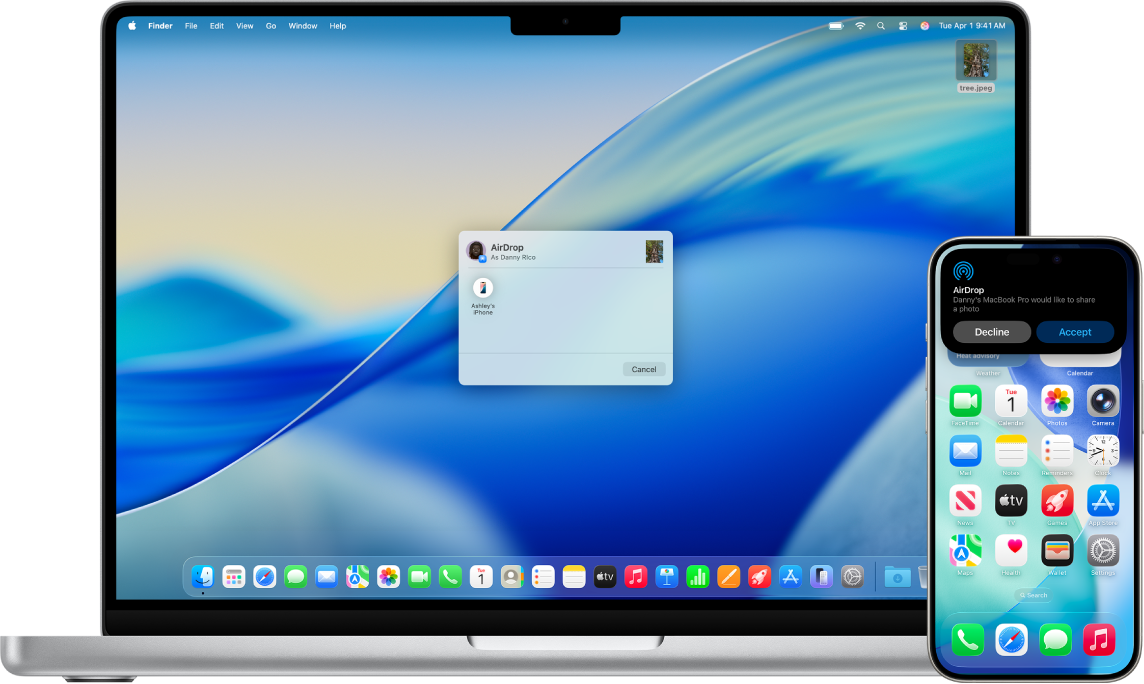
在你開始之前
請確定以下項目:
如你使用 AirDrop 來在你的 Apple 裝置之間傳送項目,請登入相同的 Apple 帳户以自動接受並儲存項目。
開啟 AirDrop
使用 AirDrop 代碼傳送項目
使用 iOS 26.2、iPadOS 26.2、macOS 26.2 或較新版本,如有人嘗試透過 AirDrop 傳送項目給你,而此人並非你的聯絡人,他就必須使用 AirDrop 代碼。
如你選擇接收項目,請選擇「繼續」。 AirDrop 代碼會顯示在你的裝置上。 你與寄件人分享代碼並讓其在裝置上輸入後,便會分享項目。
你無需使用其他 AirDrop 代碼,就可以在 30 日內繼續與該聯絡人分享和接收項目。 如你在 30 日期限到期前不想再分享項目,請前往「通訊錄」App ![]() ,在「其他已知聯絡人」列表中找到寄件人,然後選擇「忘記此人」。
,在「其他已知聯絡人」列表中找到寄件人,然後選擇「忘記此人」。
使用 AirDrop 傳送項目
如要使用 AirDrop 向其他人傳送項目,你和收件人都必須已開啟 AirDrop。
如你正在傳送項目的對象只接受來自聯絡人的項目,你必須在其聯絡人列表中,且你的聯絡人卡片中須包括你的 Apple 帳户電郵地址或電話號碼。
執行下列任何一項操作:
在 iPhone 或 iPad 上: 開啟項目,然後點一下
 、「分享」、
、「分享」、 、
、 或其他按鈕(視 App 而定)。 點一下
或其他按鈕(視 App 而定)。 點一下  ,然後點一下你要與其分享的接收者。 你看到的接收者都位於附近、已開啟 Wi-Fi 和藍牙,而且可以從你的裝置接受檔案。
,然後點一下你要與其分享的接收者。 你看到的接收者都位於附近、已開啟 Wi-Fi 和藍牙,而且可以從你的裝置接受檔案。貼士:如你在聯絡人的附近,你可以透過開啟你要分享的檔案,然後將你的 iPhone 靠近聯絡人的 iPhone來開始 AirDrop 傳送(在安裝 iOS 17 或以上版本的支援型號上)。
在 Mac 上: 開啟項目,按一下工具列中的
 ,然後按一下 AirDrop。 選擇你要與其分享的接收者。 你看到的接收者都位於附近、已開啟 Wi-Fi 和藍牙,而且可以從你的裝置接受檔案。
,然後按一下 AirDrop。 選擇你要與其分享的接收者。 你看到的接收者都位於附近、已開啟 Wi-Fi 和藍牙,而且可以從你的裝置接受檔案。貼士:你也可以在 Finder 中透過 AirDrop 分享項目。 如要開啟 Finder 視窗,請按一下 Dock 中的
 。 按一下側邊欄中的 AirDrop,然後將你要分享的項目拖移到你要傳送到的接收者。
。 按一下側邊欄中的 AirDrop,然後將你要分享的項目拖移到你要傳送到的接收者。
如你看到輸入代碼以分享項目的通知,請輸入收件人裝置上產生的 AirDrop 代碼。
如要使用 AirDrop 來與使用 iPhone、iPad 或 Mac 的用户安全地分享 App 和網站密碼,請參閲:在 iPhone 上透過 AirDrop 安全地分享密碼和通行密匙、在 iPad 上透過 AirDrop 安全分享密碼和通行密匙或在 Mac 上透過 AirDrop 安全地共享密碼和通行密匙。
使用 AirDrop 接收項目
在你的裝置上,在 AirDrop 通知上點一下或按一下「接受」。
如你看到需要 AirDrop 代碼才能接收項目的通知,請點一下或按一下「取得 AirDrop 代碼」,然後與寄件人分享。 寄件人在其裝置上輸入代碼才能使用 AirDrop 傳送項目。
備註:如你在已登入相同 Apple 帳户的裝置之間傳送項目,系統會自動接受該項目。
大部份項目會儲存在其傳送來源的 App 中。 例如,如果有人使用 AirDrop 從「相片」App 向你傳送相片,該相片會在你裝置上的「相片」App 中儲存。
視乎裝置,你可能會在其他位置找到你的檔案。 在 iPhone 或 iPad 上,部份項目可能會儲存在「檔案」App 中。 在 Mac 上,部份項目會自動儲存在「下載項目」資料夾,系統可能也會提供選項,讓你選擇儲存項目的位置,例如要將相片儲存在「下載項目」資料夾或在「相片」中開啟。
備註:如你已在 Mac 上的 Finder 中開啟 AirDrop,要接受或拒絕的通知會顯示在此處,而非顯示在「通知中心」中。
如你從你的其中一部 Apple 裝置傳送項目到另一部裝置(例如,從你的 Mac 傳送到 iPhone),且你已在兩部裝置上使用相同 Apple 帳户登入 iCloud,便會自動接受和儲存該項目。
如 AirDrop 無法運作
請確定接收者已將其 AirDrop 設定設為接收來自「所有人」或「只限通訊錄聯絡人」的項目。
你的裝置必須距離彼此約 10 米(30 呎)以內。
如你在讓 AirDrop 運作時遇到困難,請重新啟動裝置並再試。
如需其他支援,請參閲 Apple 支援文章:在 iPhone 或 iPad 使用 AirDrop。
AirDrop 最適合用來在裝置間分享小部份檔案。 如果你想在 Mac 和其他 Apple 裝置間分享大量檔案,請參閲:在 Mac 與 iPhone、iPad 或 iPod touch 之間同步內容或iCloud 如何在你的所有裝置上時刻保持資料更新。